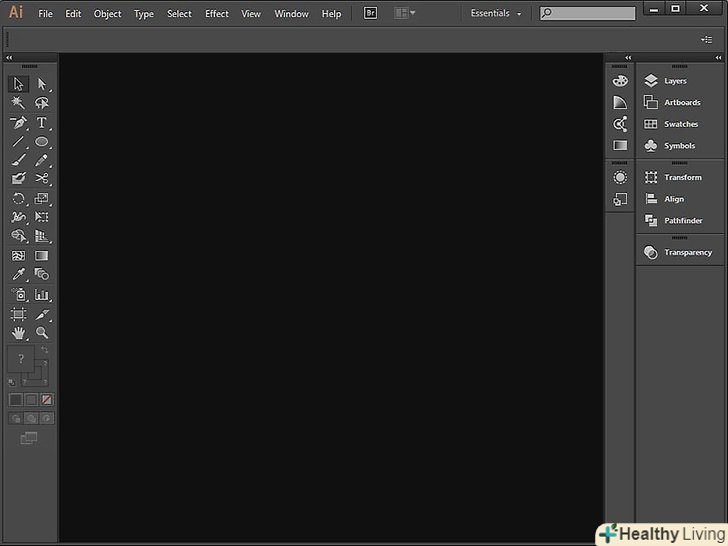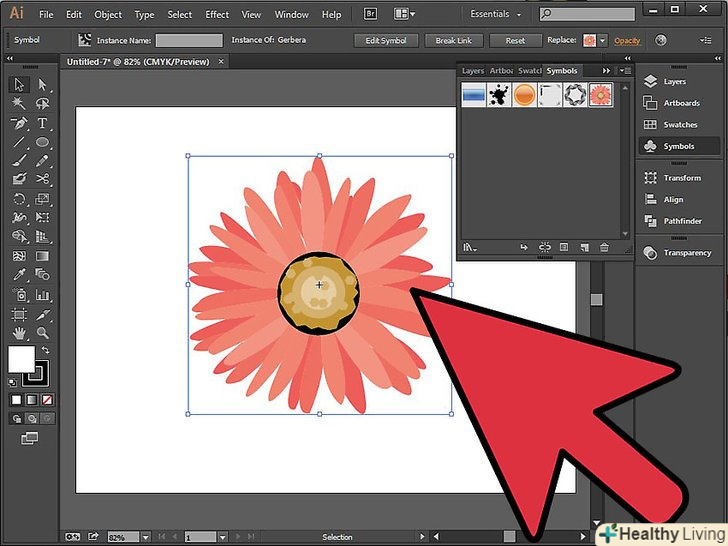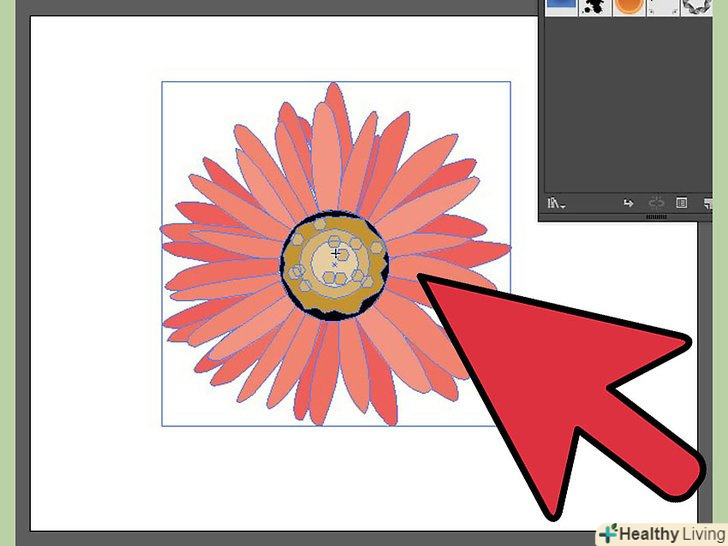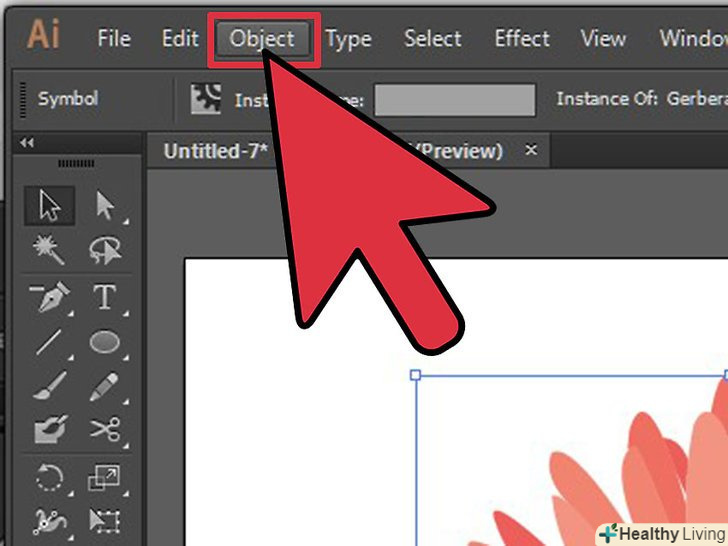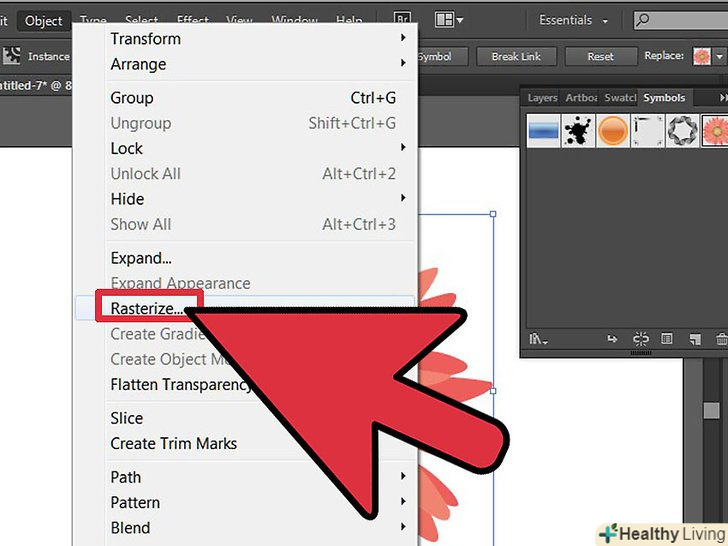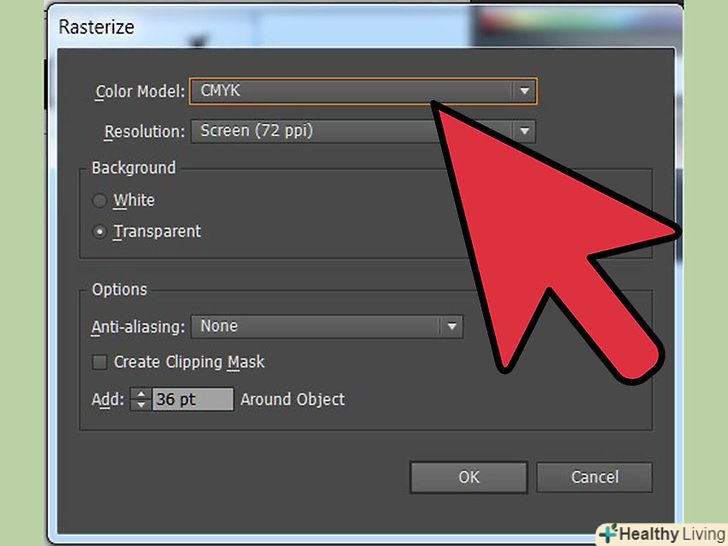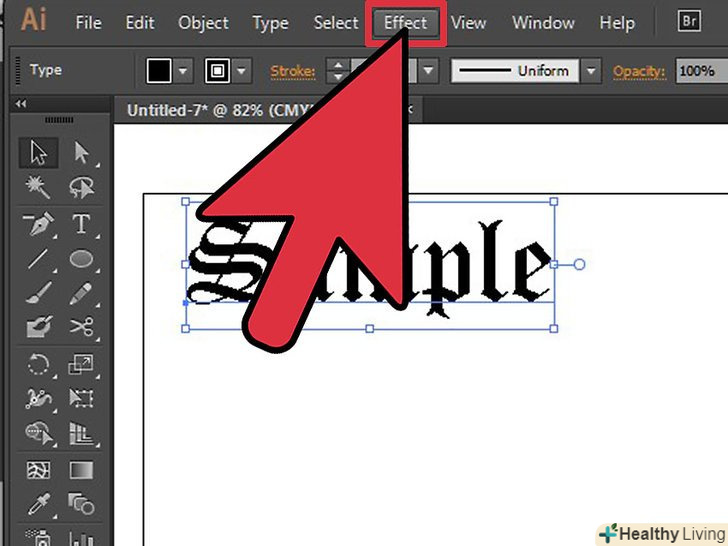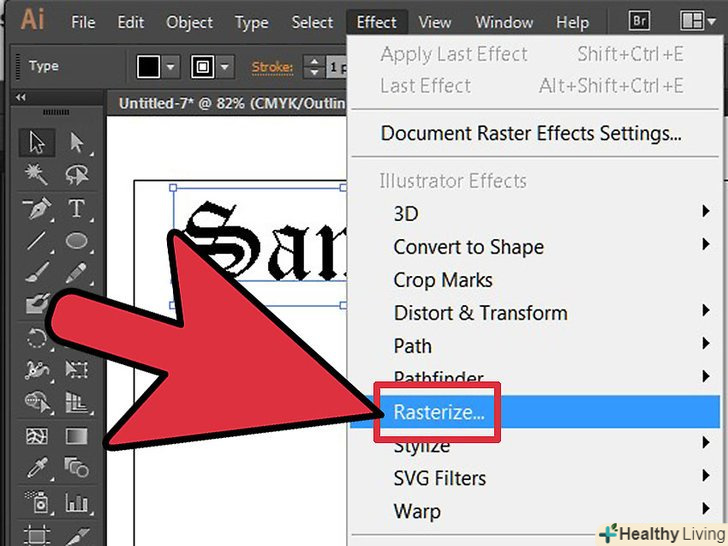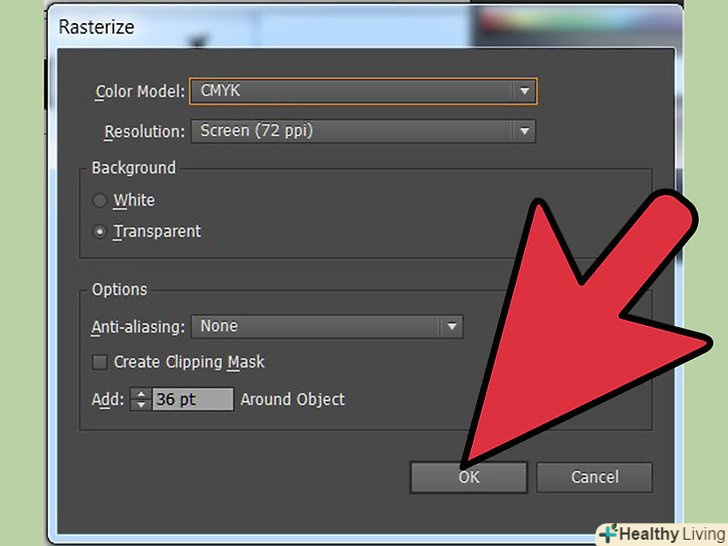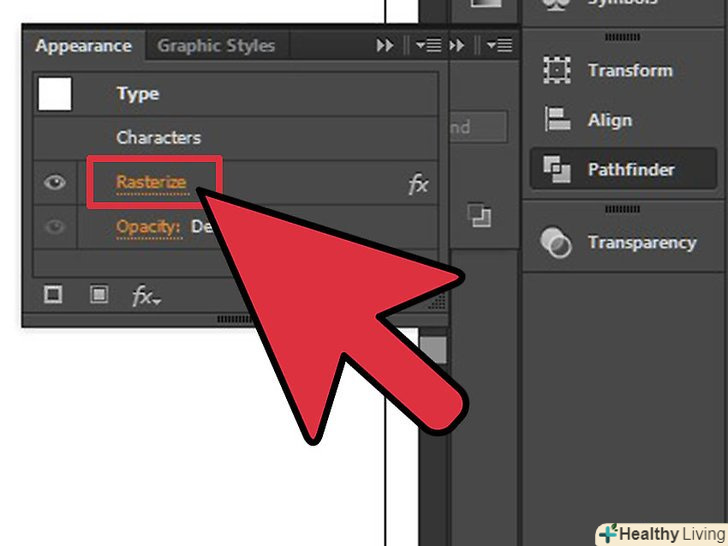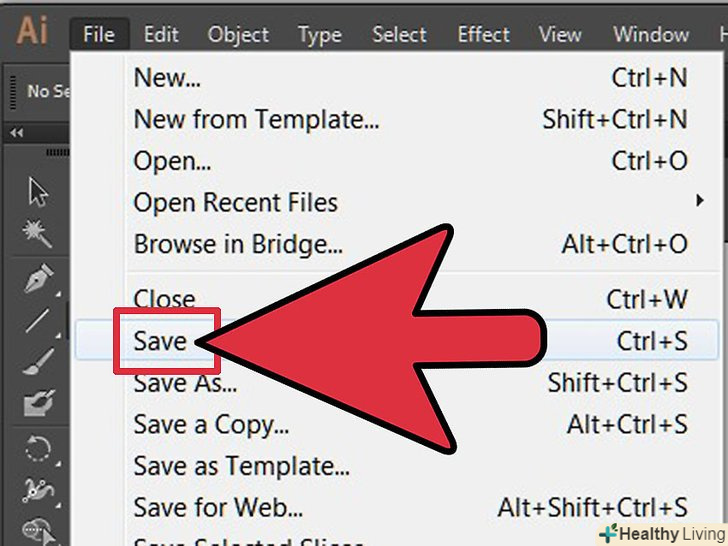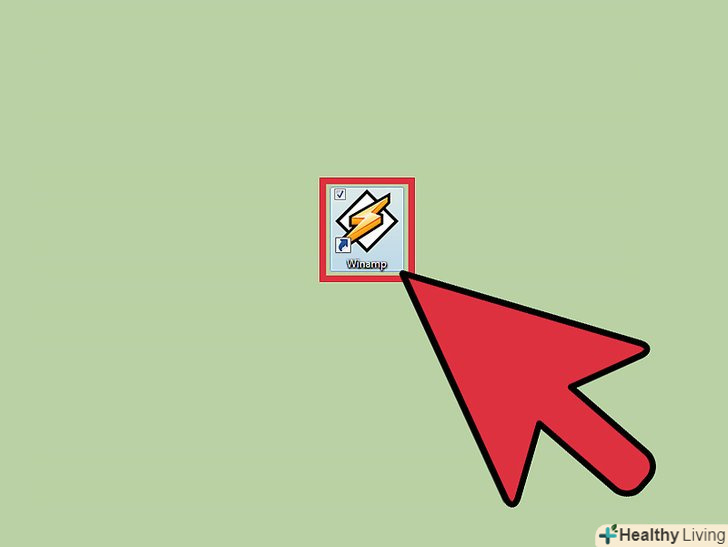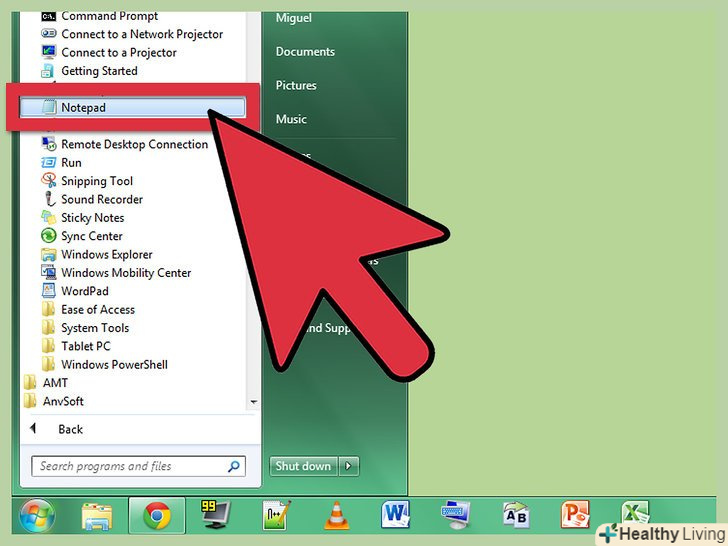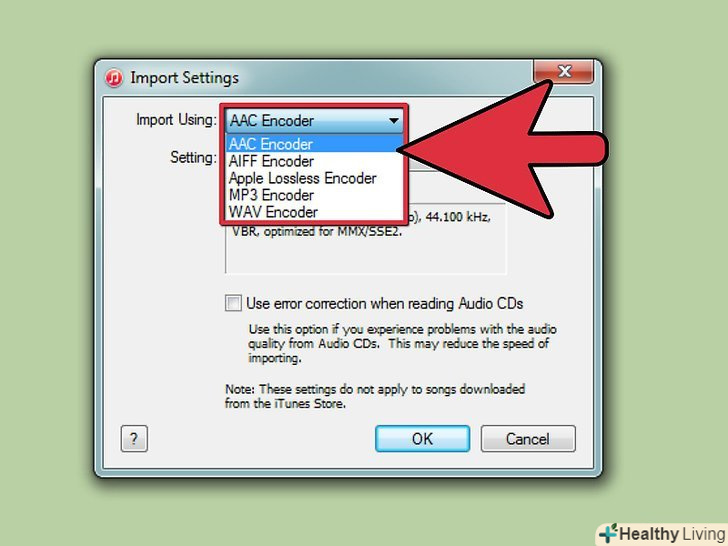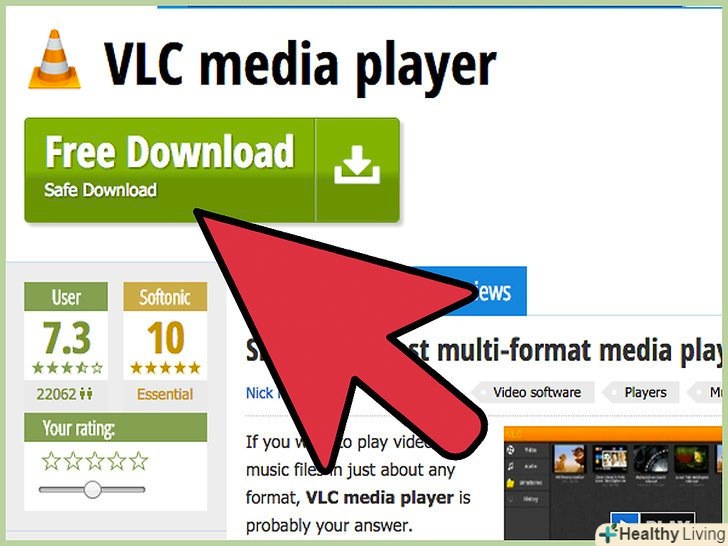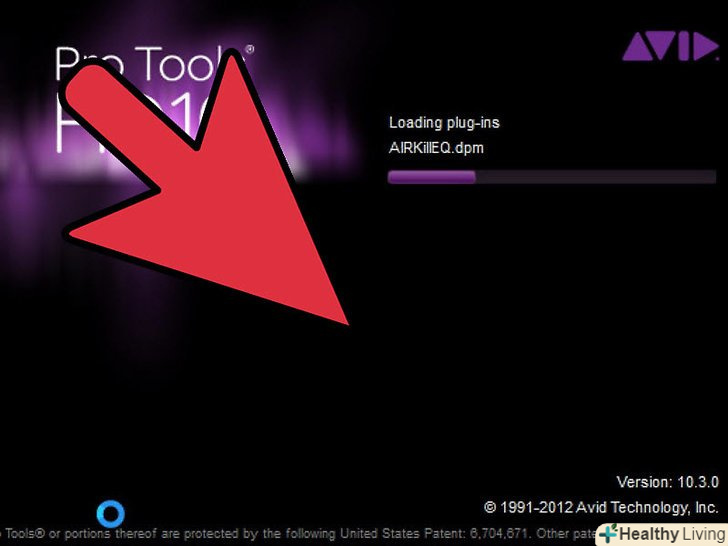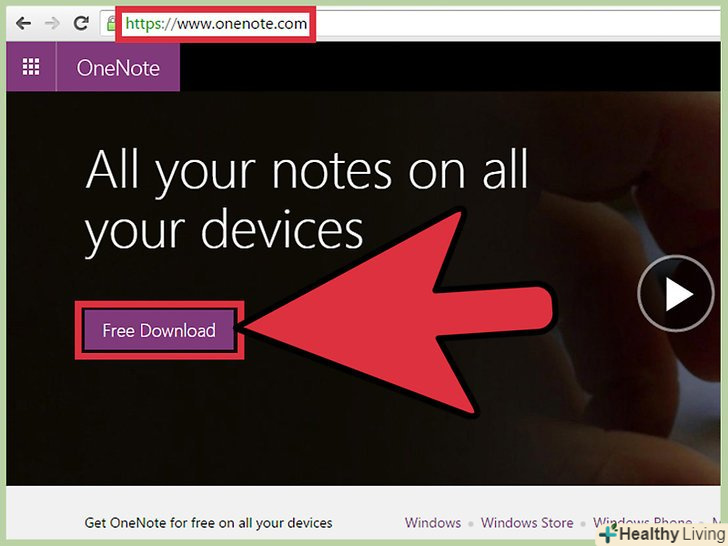Програма Illustrator від Adobe дозволяє користувачам створювати логотипи в 3D, складні тексти для друку і повноцінні документи. Illustrator це додаток для роботи з векторною графікою, яке з шарів зображень, текстів, візерунків та інших об'єктів допомагає створювати візуально привабливі документи, веб сторінки або друковані видання. Векторні малюнки Illustrator-це математично згенеровані зображення, а растрові малюнки створюються на основі точок і пікселів. Adobe Illustrator також має можливість конвертувати векторну графіку в растрову, яка часто використовується у друку документів або для зберігання в растрових файлах. Ця стаття розповість вам про те, як растрировать в Illustrator.
Кроки
 Запустіть Adobe Illustrator.
Запустіть Adobe Illustrator. Виберіть зображення в за допомогою діалогового вікна. Вам треба вибрати таке зображення, яке містило б векторні малюнки, які ви хочете растрировать.
Виберіть зображення в за допомогою діалогового вікна. Вам треба вибрати таке зображення, яке містило б векторні малюнки, які ви хочете растрировать. Виберіть об'єкт, який ви хочете раструвати.якщо ви хочете растрировать більше одного об'єкта, при виборі виділіть кілька об'єктів.
Виберіть об'єкт, який ви хочете раструвати.якщо ви хочете растрировать більше одного об'єкта, при виборі виділіть кілька об'єктів. Визначитеся — ви хочете остаточно растрировать об'єкт або тільки надати об'єкту ефект растрового зображення. Останній варіант називається "Растровий ефект". Для виконання цих завдань, ви будете використовувати два різних прийоми.
Визначитеся — ви хочете остаточно растрировать об'єкт або тільки надати об'єкту ефект растрового зображення. Останній варіант називається "Растровий ефект". Для виконання цих завдань, ви будете використовувати два різних прийоми. У верхньому горизонтальному меню клікніть на розділ "Об'єкт" після того, як виділіть ваші об'єкти.
У верхньому горизонтальному меню клікніть на розділ "Об'єкт" після того, як виділіть ваші об'єкти. Виберіть " Растрировать."
Виберіть " Растрировать." Встановіть наступні налаштування растрирования.
Встановіть наступні налаштування растрирования.- Встановіть колірний режим, який хочете використовувати. Виберіть RGB або CMYK. Це залежить від вашого принтера або налаштувань дисплея. Це визначить, який колірний діапазон буде відображатися. Чорнило CMYK (Cyan, Magenta, Yellow, Black – Блакитний, Фуксія, Жовтий, Чорний) часто використовують для друку і для цифрової графіки, в той час як RGB (Red, Green, Blue – червоний, зелений, блакитний) часто використовується в файлах, отриманих при скануванні.
- Якщо ви плануєте друкувати документ, і не знаєте який колірний режим кращий для принтера, то краще уточнити це перш, ніж ви растрируете зображення або документ.
- Виберіть дозвіл. Дозвіл визначає кількість пікселів на кожен дюйм. Виберіть "Використовувати дозвіл растрованого документа, щоб використовувати загальні налаштування дозволу"»
- Встановіть фон. Виберіть білий фон, якщо ви хочете заповнити фон об'єкта. Виберіть "прозорий", якщо ви не хочете щоб об'єкт був на тлі.
- Зніміть виділення з опції "згладжування". Це дозволить зберегти чіткі лінії вашого об'єкта, замість їх розмиття при растрировании.
 Натисніть "Ok", щоб раструвати ваш векторний об'єкт.
Натисніть "Ok", щоб раструвати ваш векторний об'єкт.
Метод1З 1:
Ефект растрирования в Illustrator
Метод1З 1:
 Виділивши потрібний об'єкт, натисніть меню Ефекти на верхній горизонтальній панелі.
Виділивши потрібний об'єкт, натисніть меню Ефекти на верхній горизонтальній панелі. Натисніть "Растрировать" в опціях ефекти.
Натисніть "Растрировать" в опціях ефекти. Встановіть налаштування растрирования, як ви це робили при цьому растрировании.
Встановіть налаштування растрирования, як ви це робили при цьому растрировании. Щоб видалити або змінити ефект-зайдіть на панель оформлення. знайдіть, де знаходиться ефект растрирования і подвійним кліком внесіть правки. Також ви можете клікнути на ефекті і потім на клікнути на кнопці видалення.
Щоб видалити або змінити ефект-зайдіть на панель оформлення. знайдіть, де знаходиться ефект растрирования і подвійним кліком внесіть правки. Також ви можете клікнути на ефекті і потім на клікнути на кнопці видалення. Збережіть внесені вами зміни, щоб записати растрирование або ефект растрирования.
Збережіть внесені вами зміни, щоб записати растрирование або ефект растрирования.
Джерела
- Http://en.wikipedia.org/wiki/Adobe_Illustrator
- Http://en.wikipedia.org/wiki/Rasterisation
- Http://livedocs.adobe.com/en_US/Illustrator/13.0/help.html?content=WS714a382cdf7d304e7e07d0100196cbc5f-61cc.html
- Http://livedocs.adobe.com/en_US/Illustrator/13.0/help.html?content=WS714a382cdf7d304e7e07d0100196cbc5f-61ea.html
- Http://www.illustratortips.com/index.php/Instruction/Beginner-Tips/vector-vs-raster.html